最新分两栏的试卷如何设置试卷的页码和页数
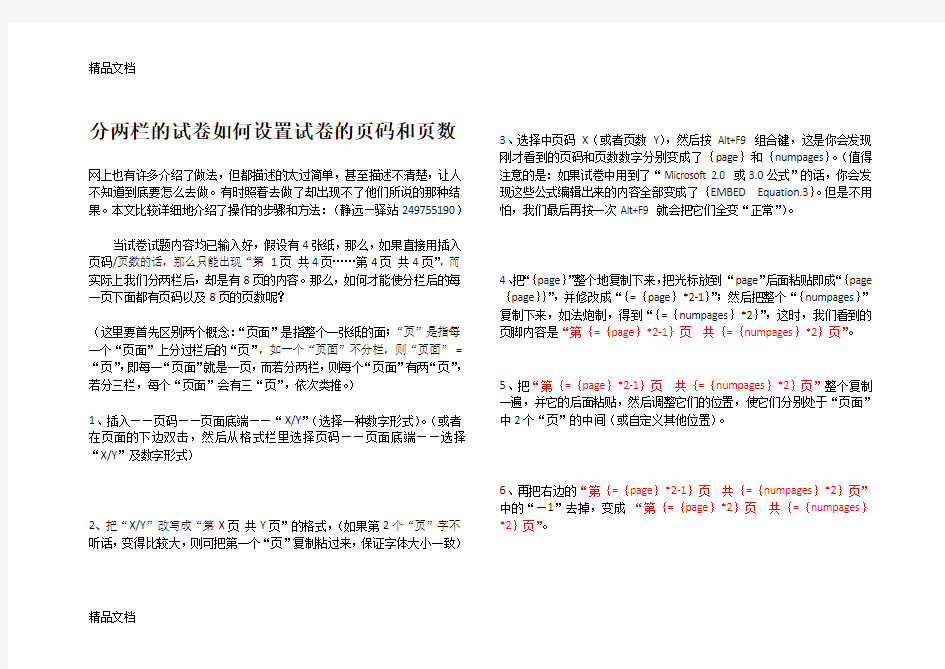
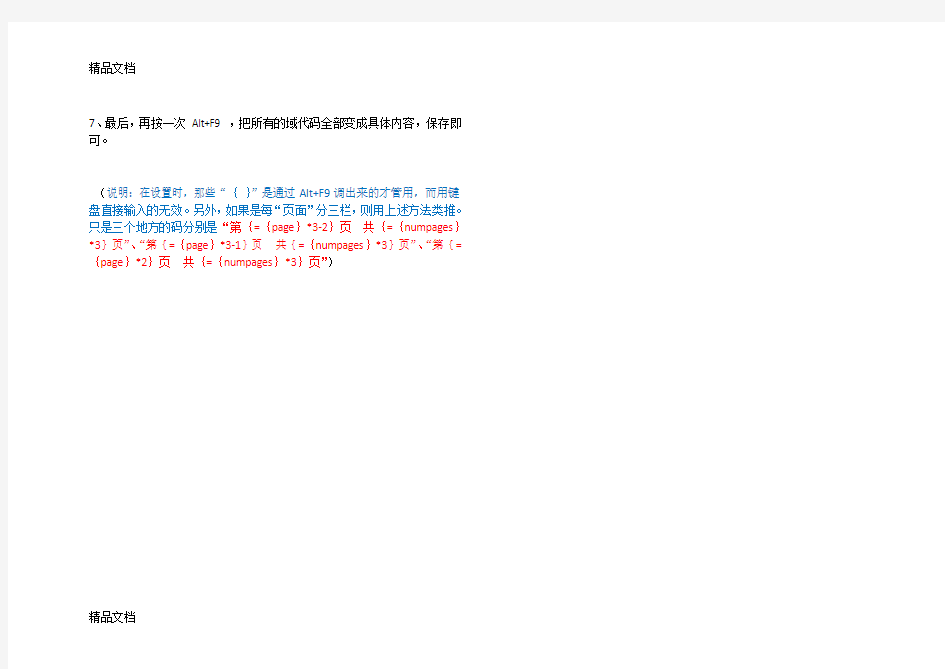
分两栏的试卷如何设置试卷的页码和页数
网上也有许多介绍了做法,但都描述的太过简单,甚至描述不清楚,让人不知道到底要怎么去做。有时照着去做了却出现不了他们所说的那种结果。本文比较详细地介绍了操作的步骤和方法:(静远—驿站249755190)
当试卷试题内容均已输入好,假设有4张纸,那么,如果直接用插入页码/页数的话,那么只能出现“第1页共4页……第4页共4页”,而实际上我们分两栏后,却是有8页的内容。那么,如何才能使分栏后的每一页下面都有页码以及8页的页数呢?
(这里要首先区别两个概念:“页面”是指整个一张纸的面;“页”是指每一个“页面”上分过栏后的“页”,如一个“页面”不分栏,则“页面”=“页”,即每一“页面”就是一页,而若分两栏,则每个“页面”有两“页”,若分三栏,每个“页面”会有三“页”,依次类推。)
1、插入——页码——页面底端——“X/Y”(选择一种数字形式)。(或者在页面的下边双击,然后从格式栏里选择页码——页面底端——选择“X/Y”及数字形式)
2、把“X/Y”改写成“第X页共Y页”的格式,(如果第2个“页”字不听话,变得比较大,则可把第一个“页”复制粘过来,保证字体大小一致)
3、选择中页码X(或者页数Y),然后按Alt+F9 组合键,这是你会发现刚才看到的页码和页数数字分别变成了{page}和{numpages}。(值得注意的是:如果试卷中用到了“Microsoft 2.0 或3.0公式”的话,你会发现这些公式编辑出来的内容全部变成了{EMBED Equation.3}。但是不用怕,我们最后再按一次Alt+F9 就会把它们全变“正常”)。
4、把“{page}”整个地复制下来,把光标放到“page”后面粘贴即成“{page {page}}”,并修改成“{={page}*2-1}”;然后把整个“{numpages}”复制下来,如法炮制,得到“{={numpages}*2}”,这时,我们看到的页脚内容是“第{={page}*2-1}页共{={numpages}*2}页”。
5、把“第{={page}*2-1}页共{={numpages}*2}页”整个复制一遍,并它的后面粘贴,然后调整它们的位置,使它们分别处于“页面”中2个“页”的中间(或自定义其他位置)。
6、再把右边的“第{={page}*2-1}页共{={numpages}*2}页”中的“—1”去掉,变成“第{={page}*2}页共{={numpages}*2}页”。
精品文档
7、最后,再按一次Alt+F9 ,把所有的域代码全部变成具体内容,保存即可。
(说明:在设置时,那些“{}”是通过Alt+F9调出来的才管用,而用键盘直接输入的无效。另外,如果是每“页面”分三栏,则用上述方法类推。只是三个地方的码分别是“第{={page}*3-2}页共{={numpages}*3}页”、“第{={page}*3-1}页共{={numpages}*3}页”、“第{={page}*2}页共{={numpages}*3}页”)
精品文档
试卷的排版方法和技巧
试卷的排版方法与技巧 一、新建一个Word文档 二、对Word文档进行页面设置 一般来说:标准的试卷都是B4,横排,分两栏。具体操作如下:单击“文件”菜单,选择“页面设置”命令,打开“页面设置”对话框。 (1)单击“纸张”选项卡,在“纸张大小”列表中选择纸型为B 4(或自定义8开26.0cm×36.8cm) (2)单击“页边距”选项卡,将上下左右的页面边距分别设为: 1.5、1.5、5.0、1.5,左侧大的原因是因为左侧要增加一个学 生信息区,同时将“纸张方向”由“纵向”改为“横向”。装 订线位置选默认“左侧”单击确定。 (3)单击“格式”菜单中的“分栏”命令,打开分栏对话框,将 “分栏数”设为“2”,选择“栏宽相等”“栏间距”设为“4 字符”并把“分栏线”设为“空线”,这样卷面更美观。单击 确定。 三、.考生信息区的制作 一份标准试卷的信息区一般包括:学校、班级、姓名、学号等内容,这些内容应放在试卷的左上方,其方法如下: 单击插入菜单中的文本框——选择横排——在试卷的左上方托出适当大小的文本框,然后把相应的内容输进去,做一下格式设置。 去掉文本框的框线:(双击文本框的框线,设置线条颜色为无线条
颜色) 四、试卷标题及字号 (一)、分级标题 大标题:宋体三号加粗 一级标题为:一、;字号为:宋体小四加粗。 二级标题为:(二)、;字号为:宋体五号 三级标题为:1.;字号为:宋体五号 四级标题为:(1);字号为:宋体五号 选项用ABCD (二)、署名、正文:宋体五号。 有表格的,表格内字要居中:选定表格,点右键弹出菜单,选“单元格对齐方式”选项,选择点击居中图示即可。 五、装订线的制作: 把绘图工具栏调出来(单击“视图”菜单——选择工具栏中的绘图,这样绘图工具栏就会显示在界面的下方),选择直线工具,在试卷的左侧画出一条竖直线(借助Shift键画直线),然后双击该直线,进入“设置自选图形对话框”设置线条为虚线,粗细适当设置。 六、登分框的制作: 单击表格菜单——选择插入命令中的表格——选择行数和列数——确定——输入相应的内容,做下格式设置就可以了。
本科毕业论文页脚是怎么设置页码的
本科毕业论文页脚是怎么设置页码的 1、在菜单栏选择插入,进入页脚选项,在弹出的窗口点击编辑页脚 2、毕业论文页码设置:接着在菜单栏会出现设计这一选项,点击页码,在弹出的窗口选择页面底端,然后出现底端各种样式,一般选择居中的页码也就是选择普通数字2 3、点击普通数字2选项 4、有时我们的毕业论文需要用到其他的页码,而非普通的阿拉伯数字,这时就需要在页码选项点击设置页码格式选项,如图所示 5、在页码格式窗口,选择编号格式,起始页码,点击确定. 6、最后在页脚就出现了 摘要:音乐学习理论来源于音乐学习又指导音乐学习。音乐学习理论研究的重要途径是对音乐学习的心理因素及规律进行探究。 关键词:把握学习心理指导音乐学习 对音乐学习进行研究,不难发现,音乐学习理论来源于音乐学习又指导音乐学习,音乐学习理论研究的重要途径是对音乐学习的心理因素及规律进行探究。音乐教师只有把握住学生对音乐的心理活动,才能科学地指导学生的表演和演奏。学生懂得了音乐学习的心理问题,可以使自己更加了解自己,可以积极地运用心理规律提高音乐学习效率。因此,音乐教师和学生研究音乐学习的心理问题,对指导音乐学习有重要的意义。 而思维是对大脑储存的信息进行分析、考虑和加工,它是对音乐信息获得理解的相应的心理品质,是学习过程的高级阶段。感知是对音乐现象的表层认识,而对音乐现象的内层认识是靠思维来完成的。
在学习音乐时需要两种思维,一是特殊的音乐思维,二是普通的思维。音乐思维与普通思维不同,它们的区别在于使用思维物质材料上,音乐思维所使用的材料为乐音,这在视唱、练耳和音乐创作学习中占有重要地位,而普通思维的物质材料为语言词汇,它在音乐理论的学习中占主要地位。其实,学习每一种音乐现象都需要上诉两种思维,两者互为补充。例如:学习一段乐曲要音乐思维,而同时又必须用文学思维才能领略出该曲的风格或速度。再如,学习音乐理论多用普通思维,而只有当你把某一现象用音乐思维在大脑中音响化,方能弄懂音乐理论的实质。 所有的音乐基本理论都是进行各种音乐实践活动必需的,它构成了一个完整的音乐理论结构。学生只有从心理上获得这样一个理论结构,进行音乐活动才能得心应手。
试卷排版的操作步骤
试卷排版的操作步骤 一、新建一个Word文档 二、对Word文档进行页面设置 一般来说:标准的试卷都是八开横排、分两栏。具体操作如下: 单击“文件”菜单,选择“页面设置”命令,打开“页面设置”对话框。 (1)单击“纸张”选项卡,在“纸张大小”列表中选择纸型为B4(或自定义8开26.0cm×36.8cm) (2)单击“页边距”选项卡,将上下左右的页面边距分别设为:1.5、1.5、5.0、1.5,左侧大的原因是因为左侧要增加一个学生信息区,同时将“纸张方向”由“纵向”改为“横向”。装订线位置选默认“左侧”单击确定。 (3)单击“格式”菜单中的“分栏”命令,打开分栏对话框,将“分栏数”设为“2”,选择“栏宽相等”“栏间距”设为“4字符”并把“分栏线”设为“空线”,这样卷面更美观。单击确定。 三、.考生信息区的制作 一份标准试卷的信息区一般包括:学校、班级、姓名、学号等内容,这些内容应放在试卷的左上方,其方法如下: 单击插入菜单中的文本框——选择横排——在试卷的左上方托出适当大小的文本框,然后把相应的内容输进去,做一下格式设置。 去掉文本框的框线:(双击文本框的框线,设置线条颜色为无线条颜色) 四、试卷标题及装订线的制作 试卷标题的制作:在试卷的左侧插入一个竖排的文本框,输入标题内容,再做一下格式设置就可以了。 装订线的制作: 把绘图工具栏调出来(单击“视图”菜单——选择工具栏中的绘图,这样绘图工具栏就会显示在界面的下方),选择直线工具,在试卷的左侧画出一条竖直线(借助Shift键画直线),然后双击该直线,进入“设置自选图形对话框”设置线条为虚线,粗细适当设置。 五、登分框的制作: 单击表格菜单——选择插入命令中的表格——选择行数和列数——确定——输入相应的内容,做下格式设置就可以了。 六、批阅框的制作 在每道大题的左侧,一般都要求提供批阅框,包括评卷人、得分两项,直接利用“表格→插入表格”就可以了,然后按需依次复制。(一定要注意:插入表格后必须选中表格,单击鼠标右键,在弹出的菜单里选“表格属性”,将其对齐方式设为“环绕”方式,这样才可以图文相互融洽) 七、页码的添加 第一种方法:试卷分为左、右两栏,一般要求每栏都要显示“《XX课目》试卷第XX页(共XX页)”字样,但如果使用“插入→页码”的方式,根本无法达到这一效果。可以利用“图形”工具栏的“水平文本框”工具,拖出一文本框,在其框内输入:“《XX课目》试卷第XX页(共XX页)”,调整好字体、字号,然后移动到底部就可以了。其他页的页码复制后修改页码即可。
毕业论文怎么设置页码呢
毕业论文怎么设置页码呢 1、在菜单栏选择插入,进入页脚选项,在弹出的窗口点击编辑页脚 2、毕业论文页码设置:接着在菜单栏会出现设计这一选项,点击页码,在弹出的窗口选择页面底端,然后出现底端各种样式,一般选择居中的页码也就是选择普通数字2 3、点击普通数字2选项 4、有时我们的毕业论文需要用到其他的页码,而非普通的阿拉伯数字,这时就需要在页码选项点击设置页码格式选项,如图所示 5、在页码格式窗口,选择编号格式,起始页码,点击确定. 6、最后在页脚就出现了 探究性学习策略 摘要:在小学数学课堂上实施研究性学习教学策略,不仅可以提高小学数学教学的效率,更可以真正培养学生的创新思维,激发学生的学习主动性。《新课程标准》强调:“在教学中,要引导学生联系自己身边具体、有趣的事物,通过观察、操作、解决问题等丰富的活动,感爱数学的意义,体会数用来表示和交流的作用”,“教学时,应关注学生参与活动的情况,引导学生积极思考、主动参与同伴合作、积极与他人交流,使学生增进运用数学解决简单实际问题的信心,同时意识到自己在集体中的作用”。小学数学研究性学习教学应主要从选取有利于“研究”的教学内容、创设合理问题情境等几方面入手。 关键词:小学数学探究性学习策略创设问题情境探究 在研究性学习课堂中,教师要充当好学习者、协作者、参与者、研究者、组织者、指导者和促进者的角色。在小学数学研究性学习
课堂中,策略的制定和实施的实质是让小学生通过数学问题学习、应 用科学研究的思维方式和研究方法,提高学习能力,培养科学精神。 1、创设合理的问题情境,激发学生的学习兴趣,为探究性学习巧 设铺垫 兴趣是探究的起点。苏霍姆林斯基说过:“在人的心灵深处,有一种根深蒂固的需要,这就是希望自己是一个发现者、研究者、探索者,而在儿童的精神世界里,这种需要特别强烈。”因此,在数学课堂教 学中,抓住学生思维活动的热点和焦点,通过各种途径创设与教学有 关的使学生感到真实、新奇、有趣的教学情境和氛围,指导学生自发 地去探索、发现问题,孕育探求动机,使其产生跃跃欲试的探索意识, 乐于去探究。例如,例如:教学《确定位置》时,先让学生观察班长坐 在什么位置上,你怎样表示班长的位置?然后,通过红色直条表示行、 蓝色直条表示列,既直观又形象,有利于学生形成清晰的行、列的概念;再学习用数对表示自己的位置,既轻松又愉快,激发了学生参与的 动机,让学生感觉到数学就在身边,对数学产生亲切感,提高学习兴趣。 2、拓展探究空间,激发学生参与研究 古人云:纸上得来终觉浅,绝知此事要躬行。数学源于生活,源于 实践,但数学课堂教学由于空间限制,或者生活中有些实际数学问题、实际数学情景不能带进课堂。教学中,我想方设法联系学生的生活实际,拓展探究空间。例如,“长方形面积与长、宽的关系”一直是学 生理解的难点。为了帮助学生理解,可让学生4人一组,从12个边长 是1厘米的小正方形中任意选取出几个,拼成长方形,记下它的长、 宽和面积的数据。要求每组至少拼成5个大小或形状不同的长方形, 然后观察这几组数据,发现其规律:每个长方形所含的面积单位是长 与宽的乘积。经历了这样的数学“再创造”,抽象的长方形面积公式 已经植根于学生的经验之中,无需教师滔滔不绝地讲,也无需学生死 记硬背公式。整节课学生积极主动地参与探索,课堂其乐融融,充满 活力。 3、运用灵活变通的方式
试卷排版的操作步骤
一、新建一个Word文档 二、对Word文档进行页面设置 一般来说:标准的试卷都是八开横排、分两栏。具体操作如下: 单击“文件”菜单,选择“页面设置”命令,打开“页面设置”对话框。 (1)单击“纸张”选项卡,在“纸张大小”列表中选择纸型为B4(或自定义8开26.0cm×36.8cm) (2)单击“页边距”选项卡,将上下左右的页面边距分别设为:、、、,左侧大的原因是因为左侧要增加一个学生信息区,同时将“纸张方向”由“纵向”改为“横向”。装订线位置选默认“左侧”单击确定。 (3)单击“格式”菜单中的“分栏”命令,打开分栏对话框,将“分栏数”设为“2”,选择“栏宽相等”“栏间距”设为“4字符”并把“分栏线”设为“空线”,这样卷面更美观。单击确定。 三、.考生信息区的制作 一份标准试卷的信息区一般包括:学校、班级、姓名、学号等内容,这些内容应放在试卷的左上方,其方法如下: 单击插入菜单中的文本框——选择横排——在试卷的左上方托出适当大小的文本框,然后把相应的内容输进去,做一下格式设置。 去掉文本框的框线:(双击文本框的框线,设置线条颜色为无线条颜色) 四、试卷标题及装订线的制作 试卷标题的制作:在试卷的左侧插入一个竖排的文本框,输入标题内容,再做一下格式设置就可以了。 装订线的制作: 把绘图工具栏调出来(单击“视图”菜单——选择工具栏中的绘图,这样绘图工具栏就会显示在界面的下方),选择直线工具,在试卷的左侧画出一条竖直线(借
助Shift键画直线),然后双击该直线,进入“设置自选图形对话框”设置线条为虚线,粗细适当设置。 五、登分框的制作: 单击表格菜单——选择插入命令中的表格——选择行数和列数——确定——输入相应的内容,做下格式设置就可以了。 六、批阅框的制作 在每道大题的左侧,一般都要求提供批阅框,包括评卷人、得分两项,直接利用“表格→插入表格”就可以了,然后按需依次复制。(一定要注意:插入表格后必须选中表格,单击鼠标右键,在弹出的菜单里选“表格属性”,将其对齐方式设为“环绕”方式,这样才可以图文相互融洽) 七、页码的添加 第一种方法:试卷分为左、右两栏,一般要求每栏都要显示“《XX课目》试卷第XX页(共XX页)”字样,但如果使用“插入→页码”的方式,根本无法达到这一效果。可以利用“图形”工具栏的“水平文本框”工具,拖出一文本框,在其框内输入:“《XX课目》试卷第XX页(共XX页)”,调整好字体、字号,然后移动到底部就可以了。其他页的页码复制后修改页码即可。 第二种方法: 选择“视图”→“页眉页脚”命令,进入“页眉页脚”编辑状态,此时系统自动展开页眉页脚工具栏,单击“切换”按钮,切换到页脚编辑区中,将光标置于第一栏下方中央,输入“本试卷共”,按下“Ctrl+F9”组合键,输入第一个域记号“{}”,光标自动出现在大括号中间,输入等号“=”,再按“Ctrl+F9”组合键,输入第二个域记号“{}”,在第二个大括号中输入:“Numpages”,将光标移至第二个域记号右外侧,输入:“*2”,将光标移至第一个域记号右外侧,输入:“页,第”,第三次按“Ctrl+F9”组合键,输入第三个域记号,再输入“=”,第四次按“Ctrl+F9”组合键,输入第四个域记号,在第四个域记号中输入:“Page”,将光标移动到第四
毕业论文目录怎么设置页码呢
毕业论文目录怎么设置页码呢 1、打开需要编辑的论文,点击“显示/隐藏编辑标记”,为了显示下边的分页符标志。 2、将摘要、前言、大标题设置成标题1,小标题依照次序设置成标题2、标题3以此类推。 3、在首页和摘要中间,目录和正文中间插入分页符。 4、双击摘要的底端,插入页码,设置格式,注意首页、摘要目录部分和正文部分分别单独设置页码(在设置时取消“链接到前一条页眉”)。 5、回到目录页,插入目录。 6、设置完成后,目录页码就设置好了。 会计职业未来漫谈 【摘要】本文从会计的现状及目前信息技术对会计职业的影响来探讨会计职业未来的发展方向。随着经济及信息技术的发展,传统的会计面临着重大挑战,作为会计人员必须要提高自己的知识水平,适应经济形势的发展,提升自己的知识结构,成为具有管理水平的财务人员。 【关键词】会计职业;会计师;复合型人才 有人说:“未来还需要会计吗?”,对于这个问题的回答当然是肯定的,经济越发展,会计越重要,未来不仅需要会计而且会计人员扮演的角色会更加重要。然而未来所需要的会计与我们现在所说的会计肯定有着很大的区别。作为一名会计人员,如果不能紧跟时代的发展时刻关注会计的动态,必将成为历史前进的牺牲品。古往今来,随着社会的进步,人类知识水平的提高,有很多职业确实消亡了,也诞生了很多新的职业。那么一千多年前就已经诞生的会计这样一个古老的
职业会不会被新的职业所替代,还是会计会获得新的力量拥有更广阔的前景呢? 要想了解会计职业的未来首先就要看一下会计职业的现状。国内会计行业按工作性质可分为三种:第一种是“做会计的”,即从事会 计核算、会计信息披露的狭义上的会计人员,全国大约有1200万人;第二种是“查会计的”,包括注册会计师和政府、企事业单位审计部门的审计人员、资产清算评估人员,全国目前大约有8万名注册会计师以及为数不少的单位内部审计人员;第三种是“管会计的”,也就 是总会计师或“CFO”,全国大约有3万人。现在的就业状况是初级 会计人才供大于求,而中高级会计人才成为抢手货。美国相关机构的调查显示,2005年美国最好找工作的专业当属会计专业,未获得注册会计师(CPA)资格的会计专业毕业生年薪在3.5万至4.5万美元之间,在纽约这样的大都市能达到5万美元。工作几年后,他们如果跳槽到大公司当一名普通职员,或到小公司担任管理者,那么年薪将升高至 5万至7.5万美元。当然,前提是他们要获得CPA认证。 从上面的数据来看,目前会计职业需要的是中高级人才。从我国的从业人数来看,绝大部分会计人员都在从事一线工作,即从事会计 核算、会计信息的披露。依目前IT行业的发展速度会计也完全可以实现“自动化”,现在称 “会计电算化”,仍然需要有专门的会计在计算机上输入相关的分录,随着会计软件的发展完全可以实现只要将原始的数据录入计算机,系统便会自动做出分录——生成凭证——出具报表——提供财务分析数据,并同时提供相关的文字说明及视频、语音资料。而原始数据的录入工作很大程度上可能不再完全依赖专业的会计人员,每个岗位的一线职工也可以从事这项工作。举例来说:假设销售人员把产品销售出去后将销售的数量、单价等相关内容输入会计软件当中,系统就会自动根据这些数据来完成凭证——报表——财务分析数据这一 系列工作,管理人员打开系统就会看到自己想要的数据,其他的数据 也是一样,采购员录入采购数据,车间生产人员录入生产数据,仓库保管员录入入库、出库的数据等等,整个流程都可能由其他行业的人员来完成。那么现在1200万左右(以后还会增加)从事会计核算的会计人员将何去何从?
毕业论文的页脚怎么设置页码
毕业论文的页脚怎么设置页码 1、在菜单栏选择插入,进入页脚选项,在弹出的窗口点击编辑页 脚 2、毕业论文页码设置:接着在菜单栏会出现设计这一选项,点击 页码,在弹出的窗口选择页面底端,然后出现底端各种样式,一般选择 居中的页码也就是选择普通数字2 3、点击普通数字2选项 4、有时我们的毕业论文需要用到其他的页码,而非普通的阿拉伯数字,这时就需要在页码选项点击设置页码格式选项,如图所示 5、在页码格式窗口,选择编号格式,起始页码,点击确定. 6、最后在页脚就出现了 参与物理学习体验成长快乐 摘要:新课程理念中,学生是学习主体,教师是学习活动的组织者和引导者,相信学生的潜能,激发学生学习物理的兴趣,让学生 在参与物理学习的过程中体验自主成长的快乐,让学生爱学、乐学、终身学习。 关键词:参与;体验;学习 现代教学,应该相信学生的潜质,在教师指导下的由师生协同进行的教学活动,为学生学习打开理想的大门,为学生的今后的发展 留出空间,留下“缺口”。教师是课堂教学活动的设计者和组织者,而学生则是学习活动的主体,教学的艺术就是引导、帮助学生进行 再创造。在教与学的双边活动中,引导学生参与到物理课堂教学中来,充分发挥学生的主体作用,是提高学生学习能力的关键。物理 教学是让学生以积极的心态,主动参与,运用已有的知识和经验, 探究解决问题的方法,构建新的知识体系,提高学生科学素养的过
程,那么,如何引导学生参与到物理教学中呢?我认为可以从学生想、能、乐、会四个方面去引导。 一、激发学习兴趣,想参与 学习活动是由一定的学习动机引起的,只有当学生喜欢学,要求学,有迫切的内心学习需要,才愿意投入到学习活动中。学生的这 种学习的动机从何而来?这就要靠教师的教学艺术,依据教学实际情况,采取实物展示,故事引入,播放多媒体,结合日常生活,创设 物理情景等方法,唤起学生对所学知识的兴趣和探究的动机。 如:实际物理现象能启发学生的思维,因此在课堂上教师要经常做一些实验,从而引起学生的注意,引发学生的思考,激发学生的 学习动机。总之,在物理课堂中要充分利用学生的学习动机,抓住 一切机会去激发学生的动机,调动学生学习的内心需要,让学生愿 意参与学习活动,这样才能提高学生的学习效率和物理课堂的教学 质量。 二、采用多种手段,能参与 教学的对象和学习的主体是学生,学生具有多样性,他们的基础知识各异、学习习惯有别,在课堂上表现也不尽相同。在教学中, 要有针对性地对待每个学生,采用多种手段,调动每个学生的积极性,因材施教,让不同的学生都能参与到物理课堂中来,得到不同 的发展。 1.科学探究。科学源于思考,认识来源于探究。在物理教学中,教师要不断地引导学生进行科学探究,让他们参与到教学中来,在 不同的学习过程中,体验参与的快乐。如:讲解惯性实验时,我也 是让学生每人准备一张长方形小纸条,然后把橡皮或者笔放在纸条 上面用力轻轻地拖动和快速拖动,观察上面东西的位置是否发生变化,学生都能主动地进行参与,有较高的热情和兴致,当然也是认 识很深。课后与学生交流时,学生对这样的学习方式的评价是:我 参与我相信,我体验我快乐。 2.交流互动。有了真正的探究,学生才能有真正的发现,得到的结论可能深浅度不一,这时交流的愿望高涨,同桌、前后桌之间、
分两栏的试卷如何设置试卷的页码和页数
分两栏的试卷如何设置试卷的页码和页数 网上也有许多介绍了做法,但都描述的太过简单,甚至描述不清楚,让人不知道到底要怎么去做。有时照着去做了却出现不了他们所说的那种结果。本文比较详细地介绍了操作的步骤和方法:(静远—驿站249755190) 当试卷试题内容均已输入好,假设有4张纸,那么,如果直接用插入页码/页数的话,那么只能出现“第1页共4页……第4页共4页”,而实际上我们分两栏后,却是有8页的内容。那么,如何才能使分栏后的每一页下面都有页码以及8页的页数呢? (这里要首先区别两个概念:“页面”是指整个一张纸的面;“页”是指每一个“页面”上分过栏后的“页”,如一个“页面”不分栏,则“页面”=“页”,即每一“页面”就是一页,而若分两栏,则每个“页面”有两“页”,若分三栏,每个“页面”会有三“页”,依次类推。) 1、插入——页码——页面底端——“X/Y”(选择一种数字形式)。(或者在页面的下边双击,然后从格式栏里选择页码——页面底端——选择“X/Y”及数字形式) 2、把“X/Y”改写成“第X页共Y页”的格式,(如果第2个“页”字不听话,变得比较大,则可把第一个“页”复制粘过来,保证字体大小一致) 3、选择中页码X(或者页数Y),然后按Alt+F9 组合键,这是你会发现刚才看到的页码和页数数字分别变成了{page}和{numpages}。(值得注意的是:如果试卷中用到了“Microsoft 2.0 或3.0公式”的话,你会发现这些公式编辑出来的内容全部变成了{EMBED Equation.3}。但是不用怕,我们最后再按一次Alt+F9 就会把它们全变“正常”)。 4、把“{page}”整个地复制下来,把光标放到“page”后面粘贴即成“{page {page}}”,并修改成“{={page}*2-1}”;然后把整个“{numpages}”复制下来,如法炮制,得到“{={numpages}*2}”,这时,我们看到的页脚内容是“第{={page}*2-1}页共{={numpages}*2}页”。 5、把“第{={page}*2-1}页共{={numpages}*2}页”整个复制一遍,并它的后面粘贴,然后调整它们的位置,使它们分别处于“页面”中2个“页”的中间(或自定义其他位置)。 6、再把右边的“第{={page}*2-1}页共{={numpages}*2}页”中的“—1”去掉,变成“第{={page}*2}页共{={numpages}*2}页”。 7、最后,再按一次Alt+F9 ,把所有的域代码全部变成具体内容,保存即可。 (说明:在设置时,那些“{}”是通过Alt+F9调出来的才管用,而用键盘直接输入的无效。另外,如果是每“页面”分三栏,则用上述方法类推。只是三个地方的码分别是“第{={page}*3-2}页共{={numpages}*3}页”、“第{={page}*3-1}页共{={numpages}*3}页”、“第{={page}*2}页共{={numpages}*3}页”) 第1页第2页第2页第2页
毕业论文页码及目录设置方法
一、毕业论文页码设置方法 按照如下步骤开始: 首先,请把你原先添加的分隔符等都去掉。 1.把鼠标定位在正文开始的地方,然后操作:“插入-分隔符”,选中“分节符类型”中的“下一页”,按确定。(注意,此时可能在正文前自动添上一页,把鼠标定位在新添加的一页中按退格删除即可) 2.把鼠标定位正文第一页,点击“视图-页眉和页脚”显示“页眉和页脚”工具栏。 3.切换到页脚处于编辑状态,点击“页眉和页脚”工具栏中的“链接到前一个”图标,取消此图标的选中状态,此时,页脚右上部的“与上一节相同”的字样消失。 4.点击“插入-页码”弹出“页码”对话框,确定“首页显示页码”复选框被选中,然后点击上面的“格式”按钮,弹出“页码格式”对话框,选中下方的“起始页码”选项,并在右侧输入框中输入“1”确定退出。 二、论文目录生成方法 软WORD这个软件大家都很熟悉,但有不少功能我们并没有用到,其中不乏非常实用的。今儿个我给大家介绍一下如何用WORD自动生成目录。这对那些用WORD写书,写论文的朋友很有帮助。 优点:用WORD根据文章的章节自动生成目录不但快捷,而且阅读查找内容时也很方便,只是按住Ctrl点击目录中的某一章节就会直接跳转到该页,更重要的是便于今后修改,因为写完的文章难免多次修改,增加或删减内容。倘若用手工给目录标页,中间内容一改,后面页码全要改是一件很让人头痛的事情。应该自动生成的目录,你可以任意修改文章内容,最后更新一下目录就会重新把目录对应到相应的页码上去。 步骤:(以下内容在WORD2003中操作,其它版本WORD略有差别,但大同小异。)
1.在[格式]中选[样式与格式] 2.出现右边的一条“样式格式”栏,这里面主要就是用到标题1,标题2,标题3。把标题1,标题2,标题3分别应用到文中各个章节的标题上。例如:文中的“第一章制冷概论”我们就需要用标题1定义。而“1.1制冷技术的发展历史”
如何设置毕业论文的页码及自动生成目录的设置方法
如何设置毕业论文的页码及自动生成目录的设置方法 一、页码设置方法 1.论文的第1页(封面)不要任何页码; 2.论文的摘要以及目录是用I、II、III 这种形式的页码; 3.正文的全部章节页码是用常规编码1、2、3……页码这种形式; 如果是这样的问题该怎样设置呢?下面看详细的描述: 第1步:将鼠标移到封面的最后一行,点击【菜单栏→插入→分隔符】,在弹出分隔符窗口时选择【分节符类型】 操作方法及步骤如下图所示: 第2步:封面的下一页为【摘要以及目录】是用I.II.III 页码形式; 操作方法,点击菜单栏上的“视图”,选“页眉和页脚”选项,打开“页眉和页脚”工具栏,
这时你就会看到 第3步:在“页眉和页脚”工具栏上,单击“设置页码格式”选项,在弹出“页码格式”窗口中,选择“这种形式的页码,起始页码为“Ⅰ”后,单击确定,操作如下图所示。
第4步:在“页眉和页脚”工具栏上,单击“插入页码”选项,在页脚左边出现I 的页码,如下图所示 第5步:单击“工具栏”居中选项,如下图所示 正文的页码设置方法同上述第1步方法先插入分隔符,正文的全部章节页码是用常规编码1、2、3……页码这种形式 第1步:将鼠标移到封面的最后一行,点击【菜单栏→插入→分隔符】,在弹出分隔符窗口时选择【分节符类型】 操作方法及步骤如下图所示:
正文章节页码设置,如下图所示。 其它页码设置方法同上述第2~5步方法。 二、自动生成目录设置方法 1.先输入章节内容,演示内容如下所示: 第1章(内容为标题1) 1.1结论(内容为标题2) 1.1.1 研究的课题(内容为标题3) 1.1.2 课题内容(内容为标题3) 1.2 概论(内容为标题2) 1.3 本章小结(内容为标题2) 2.操作示范如下图所示: 图1操作,将鼠标移到单击标题1
试卷的排版方法和技巧
标准试卷排版方法与技巧 一、新建一个Word文档 二、对Word文档进行页面设置 一般来说:标准的试卷都是B4,横排,分两栏。具体操作如下: 单击“文件”菜单,选择“页面设置”命令,打开“页面设置”对话框。 (1)单击“纸张”选项卡,在“纸张大小”列表中选择纸型为B4(或自定义8开26.0cm×36.8cm) (2)单击“页边距”选项卡,将上下左右的页面边距分别设为:1.5、1.5、5.0、1.5,左侧大的原因是因为左侧要增加一个学生信息区,同时将“纸张方向”由“纵向”改为“横向”。装订线位置选默认“左侧”单击确定。 (3)单击“格式”菜单中的“分栏”命令,打开分栏对话框,将“分栏数”设为“2”,选择“栏宽相等”“栏间距”设为“4字符”并把“分栏线”设为“空线”,这样卷面更美观。单击确定。 三、.考生信息区的制作 一份标准试卷的信息区一般包括:学校、班级、姓名、学号等内容,这些内容应放在试卷的左上方,其方法如下: 单击插入菜单中的文本框——选择横排——在试卷的左上方托出适当大小的文本框,然后把相应的内容输进去,做一下格式设置。 去掉文本框的框线:(双击文本框的框线,设置线条颜色为无线条颜色) 四、试卷标题及字号 (一)、分级标题 大标题:宋体三号加粗 一级标题为:一、;字号为:宋体小四加粗。 二级标题为:(二)、;字号为:宋体五号 三级标题为:1.;字号为:宋体五号
四级标题为:(1);字号为:宋体五号 选项用ABCD 署名、正文:宋体五号。 有表格的,表格内字要居中:选定表格,点右键弹出菜单,选“单元格对齐方式”选项,选择点击居中图示即可。 五、装订线的制作: 把绘图工具栏调出来(单击“视图”菜单——选择工具栏中的绘图,这样绘图工具栏就会显示在界面的下方),选择直线工具,在试卷的左侧画出一条竖直线(借助Shift 键画直线),然后双击该直线,进入“设置自选图形对话框”设置线条为虚线,粗细适当设置。 六、登分框的制作: 单击表格菜单——选择插入命令中的表格——选择行数和列数——确定——输入相应的内容,做下格式设置就可以了。 七、批阅框的制作 在每道大题的左侧,一般都要求提供批阅框,包括评卷人、得分两项,直接利用“表格→插入表格”就可以了,然后按需依次复制。(一定要注意:插入表格后必须选中表格,单击鼠标右键,在弹出的菜单里选“表格属性”,将其对齐方式设为“环绕”方式,这样才可以图文一、新建一个Word文档 八、页码的添加 第一种方法:试卷分为左、右两栏,一般要求每栏都要显示“《XX课目》试卷第XX 页(共XX页)”字样,但如果使用“插入→页码”的方式,根本无法达到这一效果。可以利用“图形”工具栏的“水平文本框”工具,拖出一文本框,在其框内输入:“《XX课目》试卷第XX页(共XX页)”,调整好字体、字号,然后移动到底部就可以了。其他页的页码复制后修改页码即可。
毕业论文如何加目录 设页码
快写毕业论文了吧,还不会加目录吧,本篇以word2003为例 一、文字样式部分 文章有很多种字体格式,一个一个的修改很麻烦,所以在工作之前先要设置一下。 一般分为:正文、图片表格标题、大标题(目录级别)等,首先点菜单栏(是这么叫吧)上的格式,点格式和样式 在右侧出现格式和样式,点新样式,出现新建样式对话框,根据要求设置格式。 然后选中需要更改的文字,点击右面设置的样式即可。
二、如何加入目录 目录不可少,教给大家一个我用的方法吧,有别的简单方法,我分享过,注意修改格式。现在说说我这个方法: 1.一般目录分为n个级别,一般有3个级别(根据报告不同而不同)如图
2.设置标题级别:选中需要设置级别(目录)的标题,右击选“段落”,如图。
3.出现段落后设置级别:大纲级别选择1级,如图。 同理,各个级别也这样选择。 4.注意:每个标题写的文字格式最好一样,如1.1(空格)球墨铸铁概况 那么下一个如1.2(空格)球墨铸铁概况,2.1(空格)球墨铸铁概况 也同样有空格,而且需要注意标点符号是英文点还是中文圈。如果这样弄会节省很多劳动力。 如果格式都一样的话:选中标题,右击选择格式相似的文本,这样,格式类似的都会选中,可以一起设置级别,节省很多时间。 5.插入目录:点击菜单栏上的插入-引用-索引和目录
然后点击目录,选择好级别后即可。 出现了目录,可以全选进一步修改格式(如字体大小、段落间距等) 超链接的形式,注意,修改文章正文之后要记得更新目录,如果不更新会使标题与页码对应不上,造成打印时显示为错误!未定义书签!。更新方法:右击目录,选择更新域,选择只更新页码(当没有改动标题的时候)或者更新整个目录(标题有改动)
毕业论文页眉怎么设置页码
毕业论文页眉怎么设置页码 1、在菜单栏选择插入,进入页脚选项,在弹出的窗口点击编辑页脚 2、毕业论文页码设置:接着在菜单栏会出现设计这一选项,点击页码,在弹出的窗口选择页面底端,然后出现底端各种样式,一般选择居中的页码也就是选择普通数字2 3、点击普通数字2选项 4、有时我们的毕业论文需要用到其他的页码,而非普通的阿拉伯数字,这时就需要在页码选项点击设置页码格式选项,如图所示 5、在页码格式窗口,选择编号格式,起始页码,点击确定. 6、最后在页脚就出现了 关于建构主义学习理论与学习者学习策略 论文关键词:建构主义学习策略合作学习 论文摘要:文章探讨了建构主义学习理论对学习者学习策略的要求,提供相关的可选学习策略,并结合实际提出大学生运用学习策略时要注意的问题。 近年来,国内外学者在建构主义学习理论的研究探讨方面,取得了一大批反映外语教与学规律的新成果,也因此引发了外语教学界关于教学理念、课程设计、课程实施、课程教学模式、教学材料的选择、学习者自主学习及测试与评估等课程体系的大变革。学习者从传统的依赖教师和课堂,被动地接受what,到自主地思考和探索why和how,从而实现了知识体系的建构,提高了自主学习能力,培养了良好的学习习惯。我们认为,建构主义不仅带来课堂教学模式的变化,而且促使我们将自主学习者语言学习能力的培养作为另一个重要的教学目标。 一建构主义学习理论的发展
从建构主义学习理论的发展来看,其思想源颇为复杂,它主要源于心理学,又与哲学、社会学密切相关。瑞士心理学日内瓦学派的 代表J.Piaget(1972)的发生认识论认为的发生认识论认为,儿童在 与周围环境相互作用过程中逐步建构起关于对外部世界的认识,而 儿童的认知结构通过同化和顺应过程逐步建构起来,并在平衡一不 平衡一新的平衡循环中得到丰富、提高和发展。二十世纪八十年代 前苏联认知心理学家Vygotsky的语言习得理论对原有的建构主义学 习理论进行了补充和发展。他认为“在学习过程中.人的社会活动是 人的知识内化和外化的桥梁”.提出了“最近发展区”理论,“对正 确理解教育与发展的关系有极重要的意义”(张建伟陈琦, 1996)(12),揭示了教育对心理发展的重要性,强调了他人在主体知 识建构中的显著作用。Wittrock(1983)(citedinJonassen,1995)则 提出了“学习生成过程”假设,认为“在学习过程中,人脑并不是 被动地学习和记录输入的信息.而是主动地建构对信息的解释”。 “学习者对事物意义的理解总是与其已有的经验相结合”.“并借助 信息加策略,对信息进行主动选择。”Rogers(1988)(4)则提出合作 学习成为建构主义在课堂上构筑“社会活动桥梁”的主要教学途径。 近十年来.建构主义学习理论引起了更多国内外学者的关注和兴趣.并从各个角度进行了深入探讨和研究,丰富和发展了这一理论。 集各家之言.其核心内容就是:知识不是通过教师传授得到,而是学 习者在一定的情境即社会文化背景下,借助他人(包括教师和学习伙伴)的帮助,利用必要的学习资料,通过意义的建构而获得。由此可见.建构主义学习理论强调了学习者的自主学习,而在外语环境下, 自主学习的有效性,在很大程度上取决于学习者是否有意识地、科 学合理地使用学习策略.与他人合作则自始至终贯穿整个自主学习及 学习策略的使用过程。 二学习者学习策略 1.学习策略的定义及分类 学习策略及其培养机制是80年代来二语习得研究领域的热点之一。研究者们从认知过程或学习过程等不同角度解释学习策略。其 中O’MalleyandChamot(1990)解释和分类更具有代表性,得到广泛
试卷制作模板
试卷制作模板 一、设置页面 试卷通常使用B4纸、横向、分两栏印刷,因此在制作之前,先要设置页面。启动Word 2003(其他版本操行“文件→页面设置”命令,打开“页面设置”对话框,切换到“纸张”标签下,设置纸张大小为B4纸;再切换到“页边中“横向”方向(图1)。全部设置完成后,确定返回。 图1 二、制作密封线 正规的试卷上都有密封线,我们可以用文本框来制作。 执行“视图→页眉和页脚”命令,进入“页眉和页脚”编辑状态。然后执行“插入→文本框竖排”命
文本框(图2),并仿照图2的样式输入字符及下划线。 图2 小提示:由于Word中的下划线出现在一行开头时不能显示出来,所以我们在装订线开头,多字设置颜色为“白色”,将其“隐藏”起来。 将光标定在文本框中,执行“格式→文字方向”命令,打开“文字方向—文本框”对话框(图3)样式,确定返回。
、 图3 将文本框定位到页面左边页边距外侧,并根据页面的大小调整好文本框的大小及字符位置等。将鼠状”时,双击鼠标,打开“设置文本框格式”对话框,在“颜色与线条”标签中,将“线条”设置为“无颜 最后单击“页眉和页脚”工具栏上的“关闭”按钮返回文档编辑状态,密封线制作完成(局部效果
图4 小提示:添加了页眉后,页眉处出现了一条横线,影响试卷的制作,我们可以用下面的方法将再次进入“页眉和页脚”编辑状态,执行“格式→边框和底纹”命令,打开“边框和底纹”对话框,在“样式,然后将其“应用于”“段落”,确定返回即可。 三、制作分栏页码 试卷分两栏打印,每栏下面都应有页码及总页码。 再次进入“页眉和页脚”编辑状态,单击“页眉和页脚”工具栏上的“在页眉和页脚间切换”按钮,左栏对应的页脚处进行以下操作:输入字符“第”→按下“Ctrl+F9”组合键插入域记号(一对大括号→单击工具条的“插入页码”按钮→再后面输入“*2-1”字符→在大括号右外侧输入字符“页共”→按下号→在大括号内输入“=”号→单击工具条的“插入页数”按钮→再后面输入“*2”字符→在大括号右外
如何设置不同的页码,毕业论文排版
页面设置 毕业论文撰写规范通常会规定页边距、装订线、纸向、纸型、页眉和页脚的距边界距离以及文章的行间距等,这些都是在“页面设置”中进行设置的。 打开【文件】菜单,选择【页面设置】,相信大家对前面几项没有什么问题,只是可能对文档网格的使用还不多,其实它是可以设置行间距的,比如说论文正文要求行间距是22磅,你就可以在此将行的跨度修改为相应的数值就可以了。 然后点击【字体设置】选项,将字体的格式修改为论文中要求的正文格式,这是因为正文内容是文字最多的,最后确定就可以了。 2.页眉和页脚 论文是要求增加页眉和页脚的,这本不是困难的事。可是当论文篇辐较长时,就可能需要每一章的页眉也有所差别。如果将不同的章节分解为若干个word文档,则可能在自动生成目录时遇到麻烦,也有可能在双面打印时浪费纸张。实际上,Word的分节符就可以实现同一文档拥有不同页眉的功能。 第一步:插入分节符。光标点到第一章的末尾,单击菜单栏上的【插入】︱【分隔符】命令,分节符类型选【下一页】,确定后,就在光标所在的地方插入了一个分节符,分节符下面的文字属于另外一节了。 第二步:鼠标双击页眉则会弹出【页眉和页脚】工具栏,当我们需要各章的页眉相互独立时,按下“同前”按纽,也就是图2中选择的那一个,当按纽被“激活”后,修改第二章的页眉,完成后关闭该工具栏。 第三步:重复上面步骤,就可以完成所有文档的编辑了。 顺便说一句,如果这时候页脚的页码还是独立编排的话,修改页码格式为【续前节】后,就可以实现全文统一编排页脚了。 另外,使用分节符还有一个好处,就是不管前一章的版面有什么变化,后一章的标题总是出现在新的一页上。这样,你就不必敲回车键来将新的一章来移动到新的一页了,减少了我们许多修改工作量。 3.三级的标题 论文中的章节文字都有统一的格式,往往会要求论文有三级标题: 第二步:在弹出的对话框中首先在【级别】列表中选择1,表示对第一级的标题定义,然后在【编号样式】中选择一种编号方式,还可以在此输入编号前后的文字,如第一章,之后修
试卷排版技巧
教师试卷排版 试卷通常使用B4纸、横向、分两栏印刷,因此在制作之前,先要设置页面。启动Word,新建一空白文档。执行“文件→页面设置”命令,打开“页面设置”对话框,切换到“纸张”标签下,设置纸张大小为B4纸;再切换到“页边距”标签下,设置好边距,并选中“横向”方向(图1)。全部设置完成后,确定返回。 二、制作密封线 正规的试卷上都有密封线,我们可以用文本框来制作。 执行“视图→页眉和页脚”命令,进入“页眉和页脚”编辑状态。然后执行“插入→文本框竖排”命令,再在文档中拖拉出一个文本框(图2),并仿照图2的样式输入字符及下划线。
图2 小提示:由于Word中的下划线出现在一行开头时不能显示出来,所以我们在装订线开头,多输入了一个“装”字,选中该字设置颜色为“白色”,将其“隐藏”起来。 将光标定在文本框中,执行“格式→文字方向”命令,打开“文字方向—文本框”对话框(图3),选中“右边”一种文字方向样式,确定返回。 、 图3 将文本框定位到页面左边页边距外侧,并根据页面的大小调整好文本框的大小及字符位置
等。将鼠标移至文本框边缘处成“梅花状”时,双击鼠标,打开“设置文本框格式”对话框,在“颜色与线条”标签中,将“线条”设置为“无颜色线条”,确定返回。 最后单击“页眉和页脚”工具栏上的“关闭”按钮返回文档编辑状态,密封线制作完成(局部效果如图4)。 图4 小提示:添加了页眉后,页眉处出现了一条横线,影响试卷的制作,我们可以用下面的方法将其清除:在页眉处双击鼠标,再次进入“页眉和页脚”编辑状态,执行“格式→边框和底纹”命令,打开“边框和底纹”对话框,在“边框”标签下,选中“无”边框样式,然后将其“应用于”“段落”,确定返回即可。 三、制作分栏页码 试卷分两栏打印,每栏下面都应有页码及总页码。 再次进入“页眉和页脚”编辑状态,单击“页眉和页脚”工具栏上的“在页眉和页脚间切换”按钮,切换到“页脚”编辑状态。在左栏对应的页脚处进行以下操作:输入字符“第”→按下“Ctrl+F9”组合键插入域记号(一对大括号{})→在大括号内输入“=”号→单击工具条的“插入页码”按钮→再后面输入“*2-1”字符→在大括号右外侧输入字符“页共”→按下“Ctrl+F9”组合键插入域记号→在大括号内输入“=”号→单击工具条的“插入页数”按钮→再后面输入“*2”字符→在大括号右外侧输入字符“页”。
毕业论文页码及目录设置方法
、毕业论文页码设置方法按照如下步骤开始:首先,请把你原先添加的分隔符等都去掉。1.把鼠标定位在正文开始的地方,然后操作:“插入-分隔符”,选中“分节符类型中的“下一页”,按确定。(注意,此时可能在正文前自动添上一页,把鼠标定位在新添加的一页中按退格删除即可) 2.把鼠标定位正文第一页,点击“视图-页眉和页脚”显示“页眉和页脚”工具栏。 3.切换到页脚处于编辑状态,点击“页眉和页脚”工具栏中的“链接到前一个”图标,取消此图标的选中状态,此时,页脚右上部的“与上一节相同”的字样消失。 4.点击“插入-页码”弹出“页码”对话框,确定“首页显示页码”复选框被选中,然 后点击上面的“格式”按钮,弹出“页码格式”对话框,选中下方的“起始页码”选项,并在右侧输入框中输入“1确”定退出。 、论文目录生成方法软WORD 这个软件大家都很熟悉,但有不少功能我们并没有用到,其中不乏非常实用的。今儿个我给大家介绍一下如何用WORD 自动生成目录。这对那些用WORD 写书,写论文的朋友很有帮助。 优点:用WORD 根据文章的章节自动生成目录不但快捷,而且阅读查找内容时也很方便,只是按住Ctrl 点击目录中的某一章节就会直接跳转到该页,更重要的是便于今后修改,因为写完的文章难免多次修改,增加或删减内容。倘若用手工给目录标页,中间内容一改,后面页码全要改是一件很让人头痛的事情。应该自动生成的目录,你可以任意修改文章内容,最后更新一下目录就会重新把目录对应到相应的页码上去。 步骤:(以下内容在WORD2003 中操作,其它版本WORD 略有差别,但大同小异。)
2?出现右边的一条“样式格式”栏,这里面主要就是用到标题1,标题2,标题3。把标题1,标题2,标题3分别应用到文中各个章节的标题上。例如:文中的“第一章制冷概论”我们就需要用标题1定义。而“ 1.1制冷技术的发展历史”
